Як змінити поштову скриньку Apple ID?
З приходом санкцій багато тепер користувачів не можуть отримати доступ до своїх поштових скриньок. Раніше, ми вже розповідали як перенести поштову скриньку на Gmail. Сьогодні в рамках даної статті ми покажемо, як змінити поштову скриньку та логін Apple ID.
Що таке Apple ID
Apple ID — це персональний обліковий запис, який можна використовувати для отримання доступу до таких сервісів компанії Apple, як App Store, iTunes Store, iCloud, iMessage, Apple Online Store, FaceTime та інших. Він містить адресу електронної пошти та пароль, призначені для входу в систему, а також контактні дані, платіжну інформацію та реквізити безпеки, що використовуються в роботі всіх сервісів Apple.
Навіщо міняти поштову скриньку?
На вашу пошту приходять багато повідомлень: коли ви намагаєтеся увійти з нового або іншого пристрою, коли ви робите покупки в онлайн-магазинах Apple: App Store, iTunes Store, Apple Online Store, а також коли ви забули пароль або пошту для доступу до Apple ID. Лист від Apple потрапить у вашу поштову скриньку, але доступу до поштової скриньки у вас може і не бути. Найбільш зручний спосіб зміни – через браузер ПК.
ВАЖЛИВА ІНФОРМАЦІЯ!
Перед зміною поштової адреси Apple ID необхідно виконати вихід з усіх служб Apple, а також пристроїв, що використовують ідентифікатор Apple ID. Про те, як це зробити, детально описано службою підтримки Apple в цій статті. Якщо хоча б один пристрій залишиться в службах Apple, змінити пошту не вдасться.
Починаємо операцію
Для початку потрібно запустити браузер та відкрити сторінку керування обліковим записом Apple ID https://appleid.apple.com. Введіть ваш поточний email і пароль
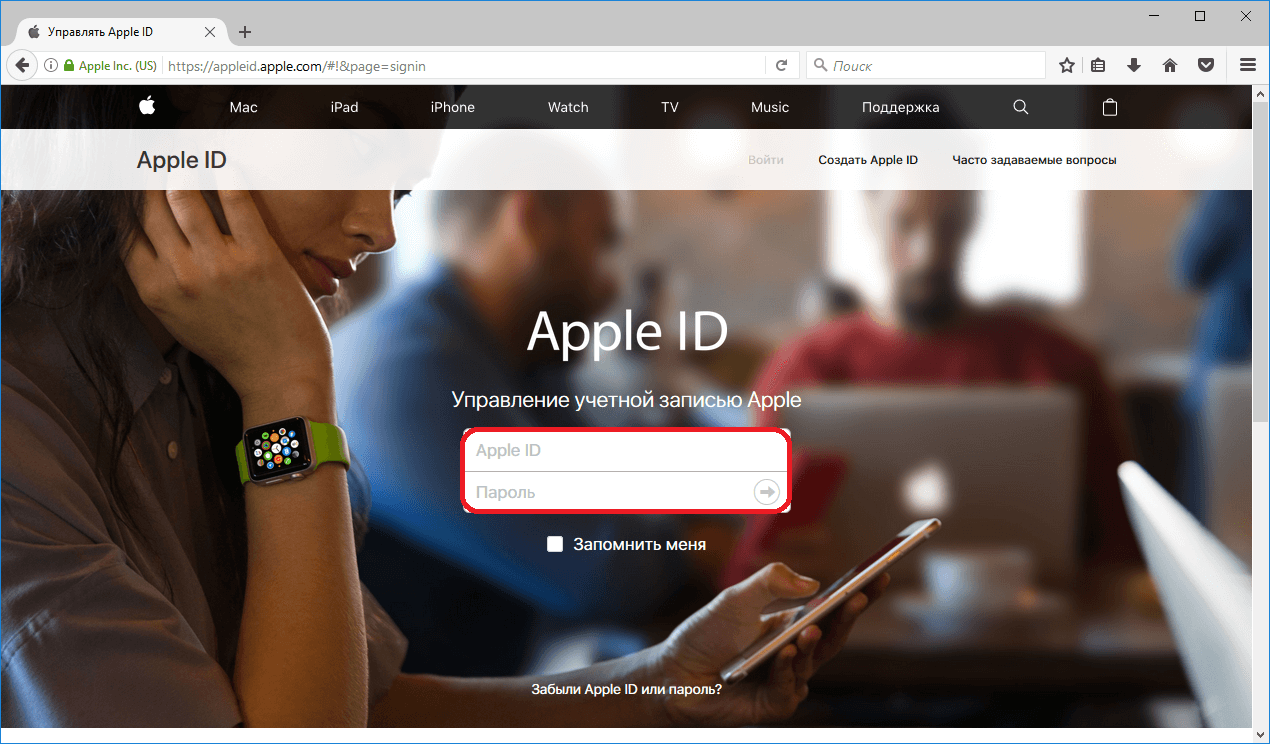
Пройдіть додаткову перевірку, якщо у вас не налаштована двофакторна аутентифікація.

Коли ви увійшли в налаштування свого Apple ID, клікніть «Змінити» навпаки контактних даних електронної пошти.

Потім натисніть «Редагувати Apple ID»

В поле вводу пошти введіть ваш новий email і натисніть «Продовжити».

Apple бажає перевірити серйозність ваших намірів і просить перевірити справжність вашої нової пошти. Відкрийте нову вкладку браузера і перейдіть у вашу нову поштову скриньку.

Вам має прийти лист від Apple з кодом підтвердження. Введіть його на вкладці браузера, в якій відкрита сторінка редагування Apple ID.

Перевірте чи правильно відображається ваш новий ідентифікатор Apple ID, після цього натисніть «Готово».

Тепер ви будете отримувати сповіщення на вашу нову пошту. Для завершення зміни – увійдіть в свої пристрої, використовуючи новий ідентифікатор Apple ID.
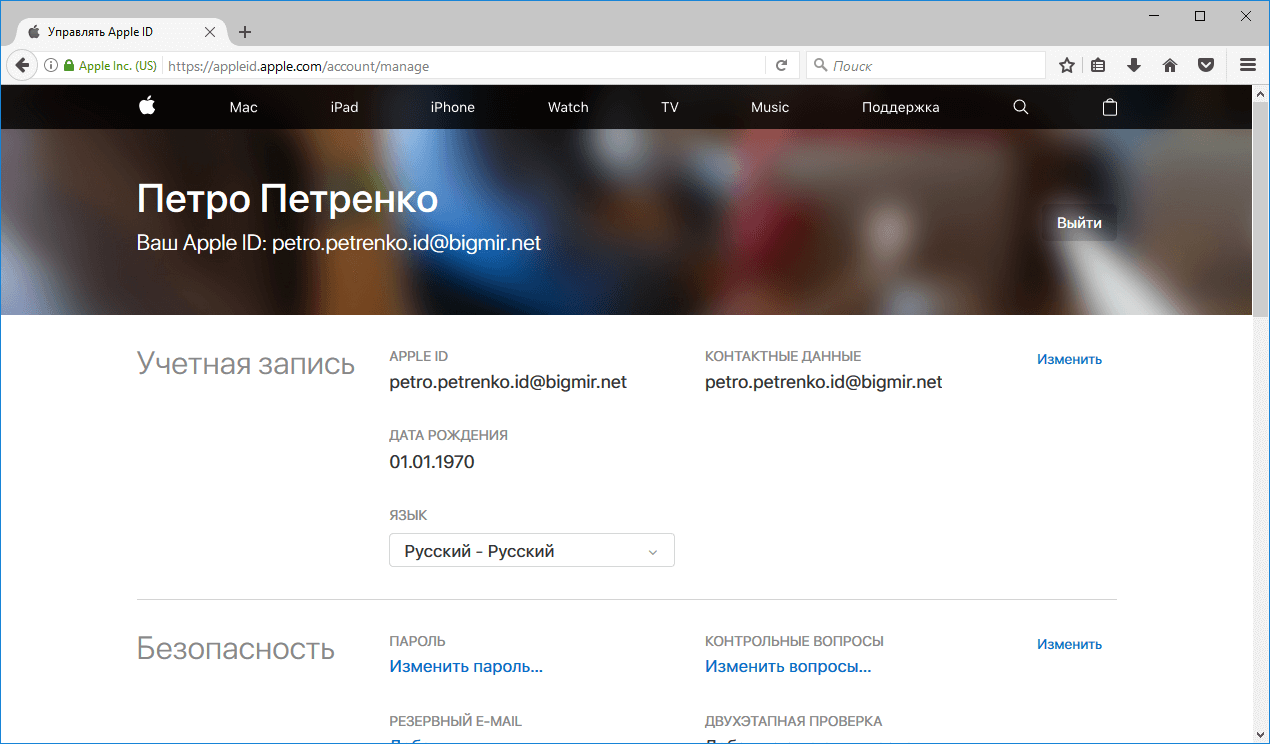








 ПН-ПТ: з 10:00 до 18:00
ПН-ПТ: з 10:00 до 18:00





